На этом шаге мы рассмотрим использование в тексте специальных символов.
Если требуется вставить в документ символ, отсутствующий на клавиатуре, можно воспользоваться пунктом меню Вставка | Символ. Будет открыто диалоговое окно Символ:
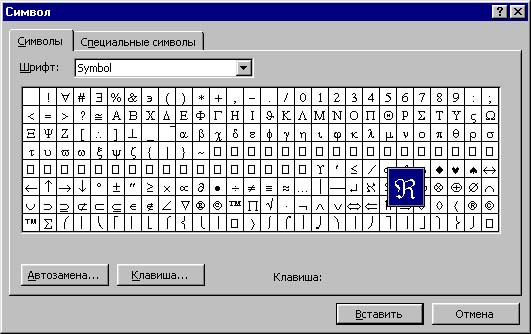
Рис.1. Диалоговое окно вставки символов
В нем нужно выбрать страницу Символы. В поле Шрифт указать тип шрифта, содержащий нужный символ.
Замечание. Как правило, по умолчанию во вкладке Символы установлен тип шрифта Symbol, содержащий большое количество служебных и математических символов.
Необходимо выполнить двойной щелчок на том символе, который нужно вставить, или нажать кнопку Вставить.
Одинарный щелчок на символе позволяет увидеть его увеличенное изображение.
Работая с окном Символ, можно перемещаться между ним и документом, щелкая мышью либо в окне документа, либо в диалоговом окне.
На следующем шаге мы рассмотрим содержимое другой вкладки диалогового окна Символ.
